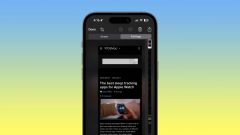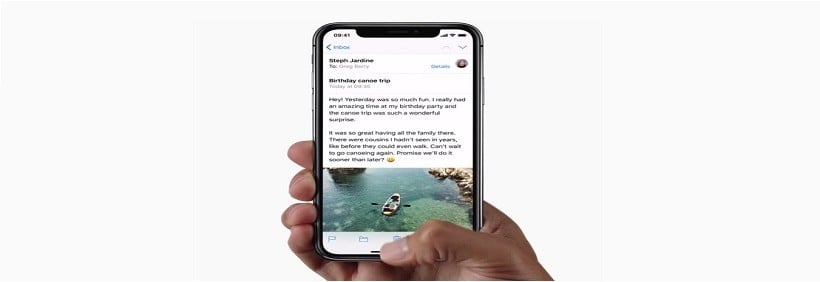
Iphone x là chiếc smartphone có nhiều thay đổi nhất của Apple. Với việc loại bỏ nút Home truyền thống và công nghệ cảm biến vân tay, người dùng phải học lại cách sử dụng iphone x nếu muốn thích nghi với nó.
Sau một tuần trải nghiệm, chúng tôi đã phát hiện ra nhiều mẹo sử dụng khá là bổ ích, hứa hẹn sẽ giúp cho người dùng dễ dàng tiếp cận hơn chiếc iphone x của mình
Hiện tại, cửa hàng Huy Phong chúng tôi đang có dịch vụ độ vỏ iphone 7 lên 8 vô cùng nhanh bạn không sẽ cần bỏ ra một số tiền lớn để lên đời iphone 8 trong khi máy của bạn còn sử dụng tốt.
1/ Phần trăm dung lượng pin
Đây là một vấn đề gây khó hiểu cho người dùng khi mà iphone x lại không hỗ trợ hiển thị phần trăm dung lượng pin như là những chiếc điện thoại iphone khác, điều này gây ra nhiều bất tiện cho người dùng bởi chẳng ai muốn mình sẽ phải đoán mò xem máy còn bao nhiêu %. Theo đó, mặc định máy sẽ chỉ hiển thị hình viên pin cho bạn biết dung lượng còn nhiều hay ít. Để xem được % dung lượng pin, bạn phải kích hoạt Control Center bằng cách vuốt từ tai thỏ bên phải xuống dưới, lúc này % pin sẽ được hiển thị.
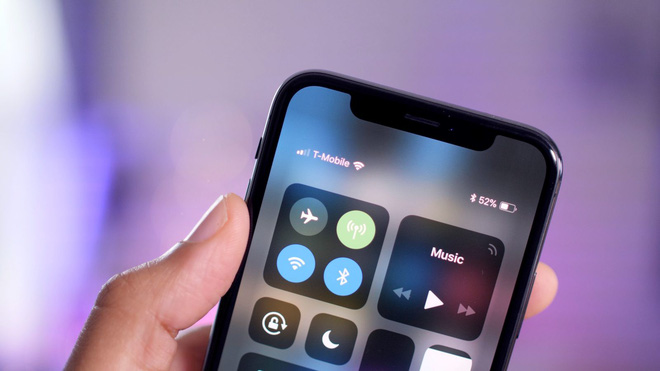
Phần trăm Pin hiển thị ở Control
2/ Khởi động trình quản lý đa tác vụ
Để chuyển đổi qua lại giữa các ứng dụng, bạn có thể bấm nhanh 2 lần vào nút Home, với điều kiện bạn đang sử dụng một chiếc điện thoại không phải là iphone x.
Đối với iphone x, mọi thao tác có phần nhẹ nhàng hơn, người dùng chỉ cần vuốt từ dưới cùng lên là trình tác vụ đa nhiệm sẽ hiện ra, và bạn chỉ cần lướt qua để sử dụng như bình thường.
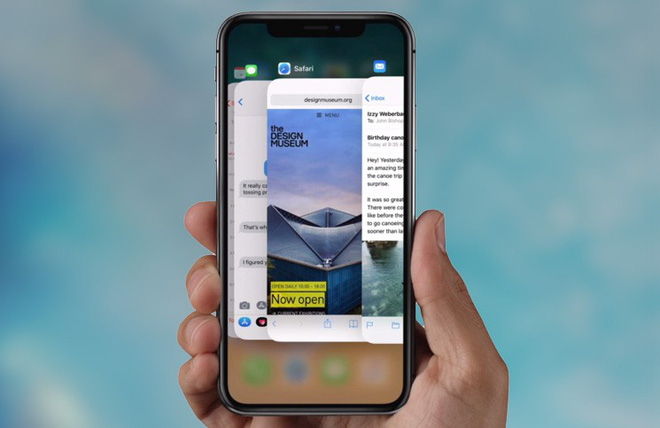
Đa nhiệm trên iPhone X
3/ Tắt hoàn toàn một ứng dụng
Càng nhiều ứng dụng chạy ngầm thì dung lượng pin càng nhanh giảm. Giải pháp lúc này là chúng ta sẽ tắt nó đi. Ngay khi đang ở trong trình quản lý đa tác vụ, bạn chỉ cần ấn và giữ vào màn hình một lúc, biểu tượng dấu trừ màu đỏ bên góc trái sẽ hiện ra. Lúc này bạn có 2 lựa chọn để tắt nó đi: một là bấm vào dấu trừ màu đỏ, hai là vuốt lên trên giống như thao tác truyền thống.
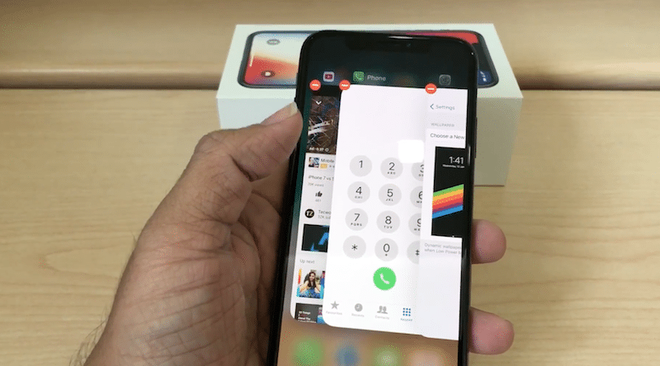
Tắt tất cả đa nhiệm trên iPhone X
4/ Chụp ảnh màn hình
Ở những dòng máy còn sử dụng nút Home, bạn chỉ cần bấm cùng lúc nút Home và nút khóa là có thể chụp ảnh màn hình. Còn ở iphone x, do không có nút Home nên bạn sẽ phải thay vào đó bằng nút tăng âm lượng. Mọi chuyện quá đơn giản đúng không nào.
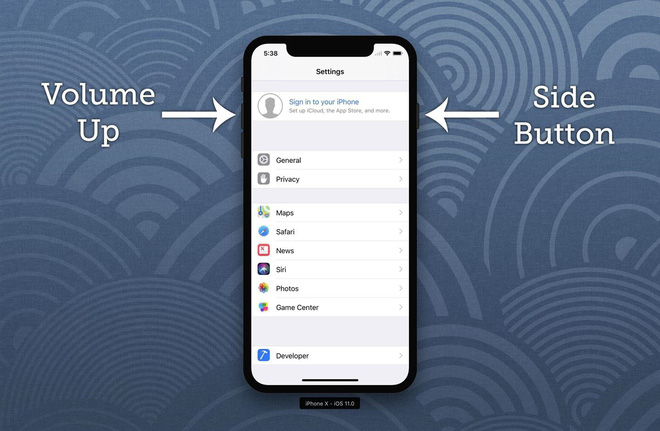
Chụp ảnh màn hình trên iPhone X
5/ Tắt nguồn/Khởi động lại iphone x
Để tắt nguồn iphone x, bạn chỉ cần bấm và giữ tổ hợp nút khóa và nút tăng/giảm âm lượng, lúc này trên màn hình sẽ hiển thị tùy chọn tắt nguồn với hàng chữ thông báo “slide to power off” (trượt để tắt nguồn).
Còn để khởi động lại máy, bạn hãy truy cập vào đường dẫn sau: Setting/General/Reset.
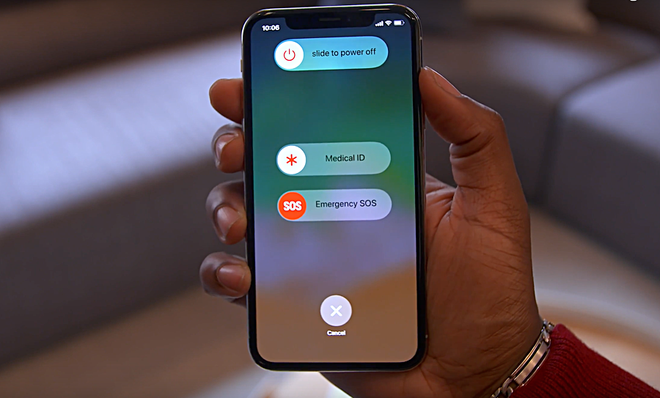
Tác vụ của nút nguồn trên iPhone X
6/ Thanh toán qua Apple Pay
Ở Việt Nam hầu như người dùng chưa thể thanh toán trực tuyến qua hệ thống Apple Pay. Tuy nhiên tính năng này lại rất hữu ích nếu bạn đang sinh sống tại nước ngoài.
Theo đó, bạn sẽ phải bấm 2 lần vào nút khóa để kích hoạt tính năng. Tiếp theo bạn chỉ cần xác thực giao dịch bằng hệ thống nhận dạng sinh trắc học Face ID.
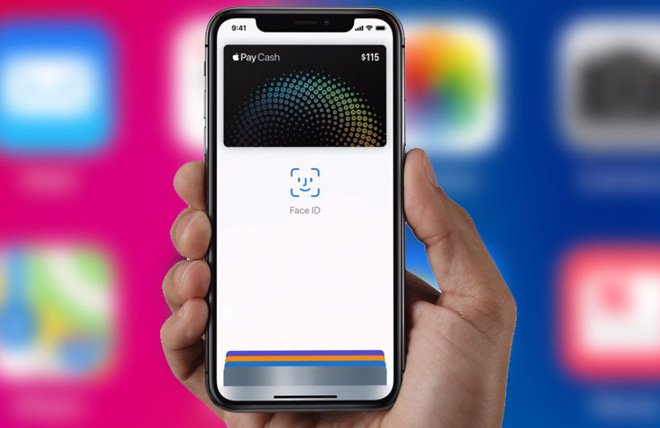
Thanh toán PayPal trên iPhone X
7/ Tin nhắn hoạt họa Animoji
Đây là tính năng độc quyền trên iphone x, cũng là một trong những tính năng khiến người dùng quyết định chi một khoản tiền không nhỏ để sở hữu chiếc smartphone đình đám này. Theo đó, Animoji sẽ ghi lại hơn 50 cử chỉ khuôn mặt, ghi âm và bóp méo giọng nói sao cho phù hợp với biểu tượng được lựa chọn, kết quả cuối cùng là bạn sẽ có một biểu tượng nhân vật biết cử động và nói chuyện khá là ngộ nghĩnh.
Để sử dụng được tin nhắn Animoji, bạn vào ứng dụng tin nhắn và bấm vào biểu tượng Animoji, chọn nhân vật đại diện và nhấn nút màu đỏ để bắt đầu ghi âm cử chỉ và giọng nói. Mọi chuyện còn lại cứ để camera True Depth giải quyết.
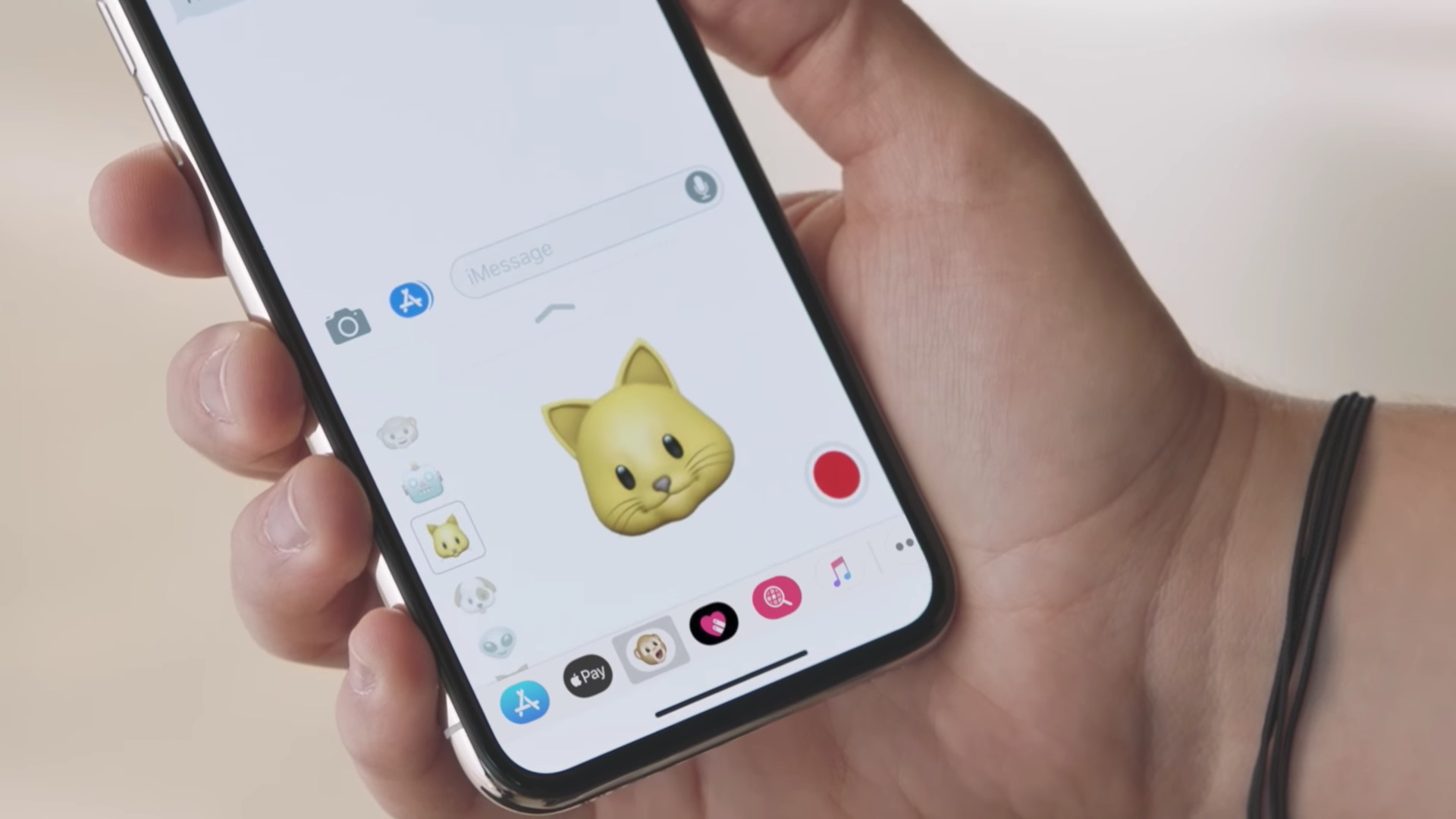
Tính năng mới Enimoji trên iPhone X
8/ Chế độ chụp ảnh chân dung
Nếu như những thế hệ iphone trước chỉ hỗ trợ chụp ảnh làm mờ nền thì ở iphone x xuất hiện thêm tính năng chụp ảnh chế độ chân dung Portrait Mode. Khi kích hoạt chế độ này, bức ảnh được chụp ra sẽ chỉ tập trung vào chủ thể, những khung cảnh phía sau sẽ bị xóa và thay thế bằng một phông nền màu đen.
Để có thể tự sướng bằng chế độ chân dung, ngay khi đang trong ứng dụng chụp ảnh, bạn hãy vuốt để lựa chọn chế độ Portrait Mode, camera sẽ tự động làm hết những việc còn lại.
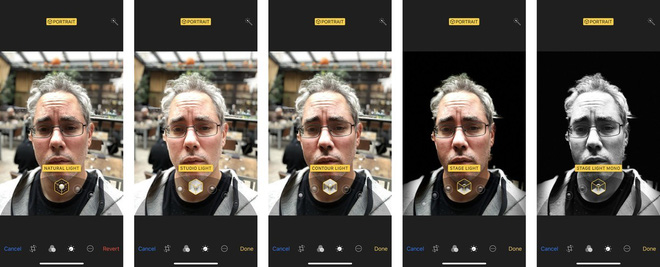
Chế độ chụp chân dung trên iPhone X
9/ Tiện ích “tay ngắn” Reachability
Đây là chức năng hỗ trợ người dùng có thể sử dụng iphone x bằng một tay hiệu quả hơn, đặc biệt có ích cho những người có ngón tay quá ngắn so với kích thước màn hình khủng long của iphone x.
Để kích hoạt tiện ích này, người dùng truy cập vào đường dẫn Setting/Genaral/Accessibility/bật tính năng Reachability.
Ở những thế hệ iphone khác, người dùng sẽ kích hoạt Reachability bằng cách chạm nhẹ 2 lần vào nút Home cứng, còn đối với iphone x, bạn sẽ vuốt xuống từ phần khu vực ở sát cạnh dưới màn hình khi đang sử dụng một ứng dụng bất kỳ
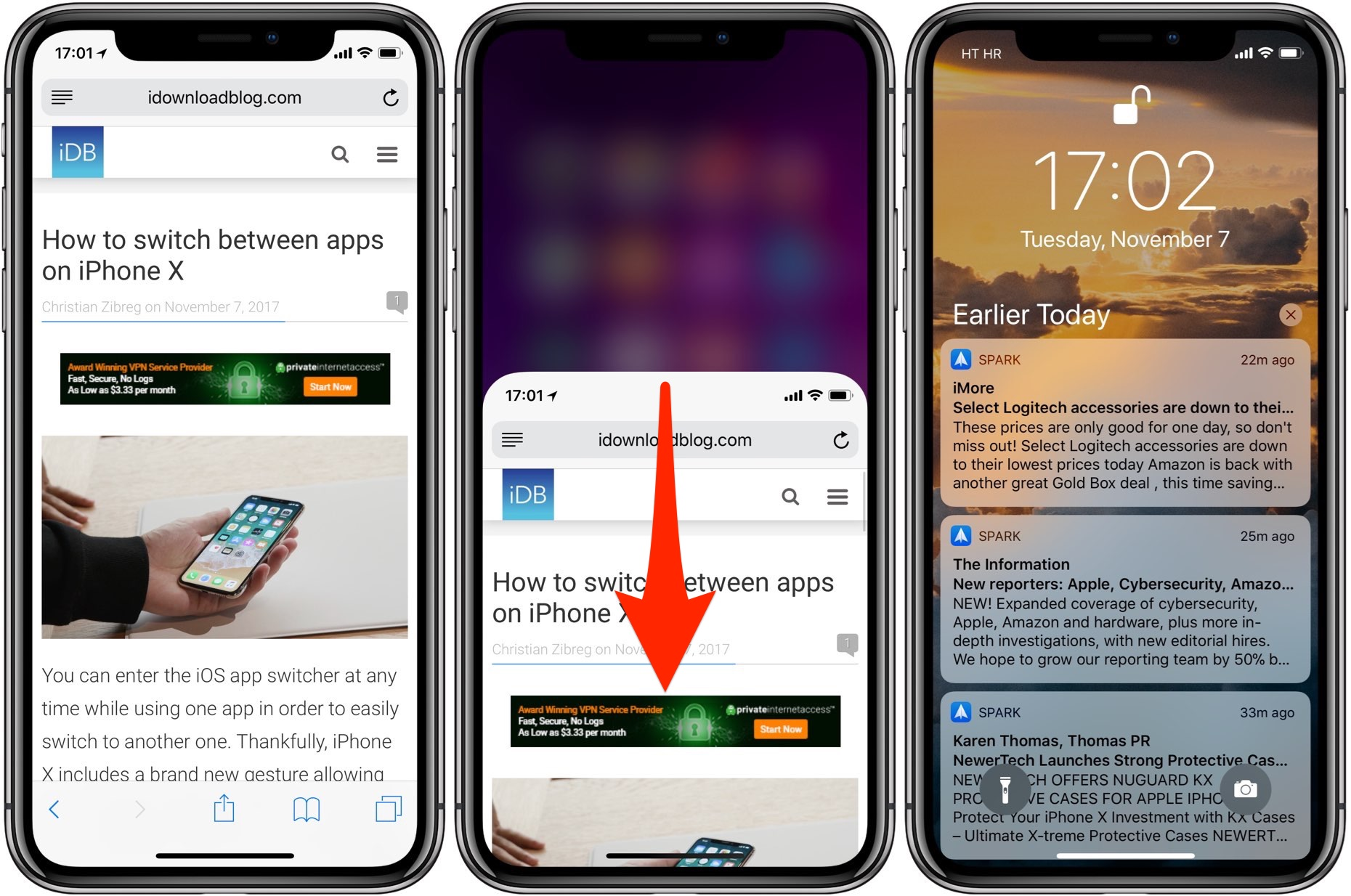
Tính năng giúp sử dụng một tay dễ dàng trên iPhone X
Trên đây là chia sẻ của chúng tôi về một số mẹo vặt nhằm giúp các bạn có được trải nghiệm tốt hơn trong quá trình sử dụng. Nếu như kinh tế không cho phép, bạn không cần phải cố sức để mua iphone x bằng mọi giá, thay vào đó hãy mua iphone 8 cũ tại Huy Phong Mobile. Máy đã được kiểm tra kỹ lưỡng trước khi bày bán trên kệ nên bạn hoàn toàn yên tâm về chất lượng.
Để biết thêm thông tin chi tiết, khách hàng vui lòng liên hệ hotline 0888222163 hoặc website iservice.vn để được nhân viên tư vấn hỗ trợ một cách tốt nhất.
{{https://iservice.vn/collections/iphone-xs-max}}
Xem thêm: iPhone X Chiếc Điện Thoại Được Đánh Giá Chụp Ảnh Đẹp Nhất Thế Giới
{{https://iservice.vn/collections/iphone-x}}
{{https://iservice.vn/collections/iphone-x-99}}